Not
Åtkomst till den här sidan kräver auktorisering. Du kan prova att logga in eller ändra kataloger.
Åtkomst till den här sidan kräver auktorisering. Du kan prova att ändra kataloger.
Kom igång med GitHub Actions genom att använda ett arbetsflöde för att distribuera en statisk plats till ett Azure Storage-konto. När du har konfigurerat ett GitHub Actions-arbetsflöde kan du automatiskt distribuera din webbplats till Azure från GitHub när du gör ändringar i webbplatsens kod.
Kommentar
Om du använder Azure Static Web Apps behöver du inte konfigurera ett GitHub Actions-arbetsflöde manuellt. Azure Static Web Apps skapar automatiskt ett GitHub Actions-arbetsflöde åt dig.
Förutsättningar
En Azure-prenumeration och ett GitHub-konto.
- Ett Azure-konto med en aktiv prenumeration. Skapa ett konto utan kostnad.
- En GitHub-lagringsplats med din statiska webbplatskod. Om du inte har ett GitHub-konto registrerar du dig kostnadsfritt.
- En fungerande statisk webbplats som finns i Azure Storage. Lär dig hur du är värd för en statisk webbplats i Azure Storage. Om du vill följa det här exemplet bör du även distribuera Azure CDN.
Kommentar
Det är vanligt att använda ett nätverk för innehållsleverans (CDN) för att minska svarstiden för dina användare runt om i världen och minska antalet transaktioner till ditt lagringskonto. Distribution av statiskt innehåll till en molnbaserad lagringstjänst kan minska behovet av potentiellt dyra beräkningsinstanser. För mer information, se mönstret för statisk innehållshantering.
Generera autentiseringsuppgifter för distribution
Om du vill använda Azure Login-åtgärden med OIDC måste du konfigurera en federerad identitetsautentiseringsuppgift i ett Microsoft Entra-program eller en användartilldelad hanterad identitet.
Alternativ 1: Microsoft Entra-program
- Skapa ett Microsoft Entra-program med en tjänsthuvudman genom att använda Azure Portal, Azure CLI eller Azure PowerShell.
- Kopiera värdena för klient-ID, prenumerations-ID och katalog-ID (klientorganisation) som ska användas senare i ditt GitHub Actions-arbetsflöde.
- Tilldela tjänstens huvudenhet en lämplig roll med hjälp av Azure portal, Azure CLI eller Azure PowerShell.
- Konfigurera en federerad identitetsautentiseringsuppgift i ett Microsoft Entra-program för att lita på token som utfärdats av GitHub Actions till din GitHub-lagringsplats.
Alternativ 2: Användartilldelad hanterad identitet
- Skapa en användartilldelad hanterad identitet.
- Kopiera värdena för klient-ID, prenumerations-ID och katalog-ID (klientorganisation) som ska användas senare i ditt GitHub Actions-arbetsflöde.
- Tilldela en lämplig roll till din användartilldelade hanterade identitet.
- Konfigurera en federerad identitetsautentiseringsuppgift för en användartilldelad hanterad identitet för att lita på token som utfärdats av GitHub Actions till din GitHub-lagringsplats.
Konfigurera GitHub-hemligheter
Du måste ange programmets klient-ID, katalog-ID (klient)-ID och prenumerations-ID för inloggningsåtgärden. Dessa värden kan antingen anges direkt i arbetsflödet eller lagras i GitHub-hemligheter och refereras till i arbetsflödet. Att spara värdena som GitHub-hemligheter är det säkrare alternativet.
Gå till din lagringsplats i GitHub.
Välj Säkerhetshemligheter > och variabler > Åtgärder.
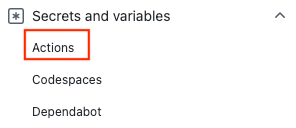
Välj Ny lagringsplatshemlighet.
Kommentar
Om du vill förbättra arbetsflödets säkerhet på offentliga lagringsplatser använder du miljöhemligheter i stället för lagringsplatshemligheter. Om miljön kräver godkännande kan ett jobb inte komma åt miljöhemligheter förrän en av de nödvändiga granskarna godkänner det.
Skapa hemligheter för
AZURE_CLIENT_ID,AZURE_TENANT_IDochAZURE_SUBSCRIPTION_ID. Kopiera dessa värden från ditt Microsoft Entra-program eller användartilldelade hanterade identiteter för dina GitHub-hemligheter:GitHub-hemlighet Microsoft Entra-program eller användartilldelad hanterad identitet AZURE_CLIENT_ID Klient-ID AZURE_SUBSCRIPTION_ID Prenumerations-ID AZURE_TENANT_ID Katalog-ID (klientorganisation) Kommentar
Av säkerhetsskäl rekommenderar vi att du använder GitHub Secrets i stället för att skicka värden direkt till arbetsflödet.
Lägg till arbetsflödet
Gå till Åtgärder för din GitHub-lagringsplats.

Välj Konfigurera arbetsflödet själv.
Ta bort allt efter avsnittet i
on:arbetsflödesfilen. Ditt återstående arbetsflöde kan till exempel se ut så här.name: CI with OpenID Connect on: push: branches: [ main ]Lägg till ett behörighetsavsnitt.
name: CI with OpenID Connect on: push: branches: [ main ] permissions: id-token: write contents: readLägg till utchecknings- och inloggningsåtgärder. Dessa åtgärder checkar ut din webbplatskod och autentiserar med Azure med hjälp av GitHub-hemligheterna som du skapade tidigare.
name: CI with OpenID Connect on: push: branches: [ main ] permissions: id-token: write contents: read jobs: build: runs-on: ubuntu-latest steps: - uses: actions/checkout@v3 - uses: azure/login@v2 with: client-id: ${{ secrets.AZURE_CLIENT_ID }} tenant-id: ${{ secrets.AZURE_TENANT_ID }} subscription-id: ${{ secrets.AZURE_SUBSCRIPTION_ID }}Använd Azure CLI-åtgärden för att ladda upp koden till bloblagringen och rensa CDN-slutpunkten. För
az storage blob upload-batchersätter du platshållaren med namnet på ditt lagringskonto. Skriptet laddas upp till containern$web. Föraz cdn endpoint purgeersätter du platshållarna med ditt CDN-profilnamn, CDN-slutpunktsnamn och resursgrupp. Om du vill påskynda CDN-rensningen kan du lägga till alternativet--no-waitiaz cdn endpoint purge. För att förbättra säkerheten kan du också lägga till--account-keyalternativet med din lagringskontonyckel.- name: Upload to blob storage uses: azure/CLI@v1 with: inlineScript: | az storage blob upload-batch --account-name <STORAGE_ACCOUNT_NAME> --auth-mode key -d '$web' -s . - name: Purge CDN endpoint uses: azure/CLI@v1 with: inlineScript: | az cdn endpoint purge --content-paths "/*" --profile-name "CDN_PROFILE_NAME" --name "CDN_ENDPOINT" --resource-group "RESOURCE_GROUP"Slutför arbetsflödet genom att lägga till en åtgärd för utloggning av Azure. Här är det slutförda arbetsflödet. Filen visas i
.github/workflows-mappen i ditt arkiv.name: CI with OpenID Connect on: push: branches: [ main ] permissions: id-token: write contents: read jobs: build: runs-on: ubuntu-latest steps: - uses: actions/checkout@v3 - uses: azure/login@v2 with: client-id: ${{ secrets.AZURE_CLIENT_ID }} tenant-id: ${{ secrets.AZURE_TENANT_ID }} subscription-id: ${{ secrets.AZURE_SUBSCRIPTION_ID }} - name: Upload to blob storage uses: azure/CLI@v1 with: inlineScript: | az storage blob upload-batch --account-name <STORAGE_ACCOUNT_NAME> --auth-mode key -d '$web' -s . - name: Purge CDN endpoint uses: azure/CLI@v1 with: inlineScript: | az cdn endpoint purge --content-paths "/*" --profile-name "CDN_PROFILE_NAME" --name "CDN_ENDPOINT" --resource-group "RESOURCE_GROUP" # Azure logout - name: logout run: | az logout if: always()
Granska distributionen
Gå till Åtgärder för din GitHub-lagringsplats.
Öppna det första resultatet om du vill se detaljerade loggar för arbetsflödets körning.
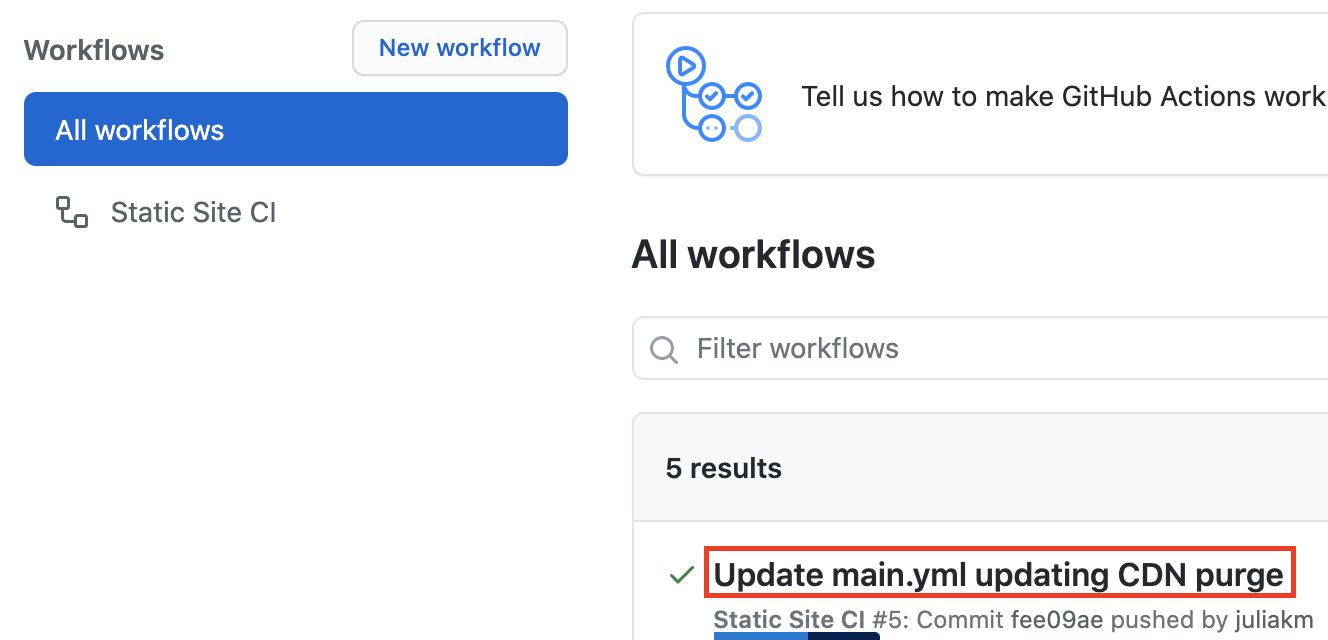
Rensa resurser
När din statiska webbplats och GitHub-lagringsplats inte längre behövs rensar du de resurser som du har distribuerat genom att ta bort resursgruppen och din GitHub-lagringsplats.